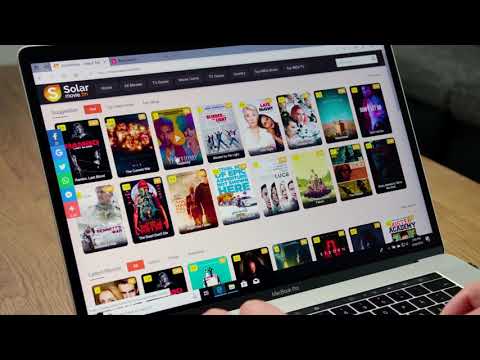Lunavara võib takistada teil juurdepääsu oma arvutile ja krüpteerida faile, nii et te ei saa neid kasutada. Failide korrapärane varundamine turvatud pilveteenuses või välisel kõvakettal on teie parim kaitse. Kui kasutate välist draivi, minge varundamise ajal võrguühenduseta ja hoidke draiv arvutist lahti, kui te ei varunda faile. Installige viirusetõrje- ja lunavaravastased utiliidid, hoidke neid ajakohastatud ja lubage Windowsi automaatsed värskendused. Turvalisuse tagamiseks vältige kahtlaste linkide või manuste avamist ning veenduge, et külastatud veebisaidid oleksid turvalised.
Sammud
Meetod 1 /4: failide varundamine

Samm 1. Investeerige eemaldatavasse draivi
Strateegilise kasutamise korral on väline kõvaketas teie käsutuses üks tõhusamaid varutööriistu. Ühendage see oma masinaga ainult failide varundamisel ja varundamise ajal võrguühenduseta.
Kui hoiate oma välise draivi arvutiga ühenduses, kui see on võrgus, võib see lunavara rünnaku ajal koos teie arvutiga kaaperdada

Samm 2. Salvestage oma failid turvalise pilvesalvestusteenusega
Kui salvestate oma failid teenusega, nagu Carbonite, Dropbox või Onenote, saate tõenäoliselt lunavara rünnaku ajal kaaperdatud failid taastada. Lihtsalt veenduge, et teie pilvesalvestusteenus võimaldab teil pääseda juurde oma failide varasematele versioonidele, et saaksite failid taastada sellisena, nagu need olid enne lunavara rünnakut.
Näiteks Dropbox võimaldab teil 30 päeva jooksul jälgida kõikides failides tehtud muudatusi

Samm 3. Varundage oma faile regulaarselt
Kui teil seda veel pole, looge järjepidev varundamisrutiin. Kui töötate oluliste failidega iga päev, varundage need iga päev välisele draivile või pilvesalvestuse pakkujale.
Kui salvestate sageli kõikide failide koopiaid, ei pea te muretsema nende kaotamise eest lunavara rünnaku ajal
Meetod 2/4: süsteemi turvamine

Samm 1. Installige spetsiaalne lunavara blokeerija
Lisaks viirusetõrjeteenusele peaksite installima utiliidi, mis kaitseb teie masinat spetsiaalselt lunavara eest. Kaks hästi läbi vaadatud tasuta võimalust on Cybereason RansomFree ja Malwarebytes Anti-Ransomware.
Soovitatavad tasulised versioonid hõlmavad Bitdefender Antivirus Plus 2017 ja Webroot SecureAnywhere Antivirus. Iga teenuse üheaastane tellimus maksab vähem kui 20 dollarit (USA)

Samm 2. Värskendage oma turvatarkvara regulaarselt
Teie operatsioonisüsteemi turvakomplekt, viirusetõrje utiliit ja lunavara blokeerija pole tõhusad, kui te neid regulaarselt ei värskenda. Peaaegu kõik lunavararünnakud on suunatud Windowsile, kuid mõned neist on mõjutanud macOS -i. Sõltumata teie masina operatsioonisüsteemist installige värskendused alati, kui neid pakutakse.
- Kui kasutate Windowsi, klõpsake juhtpaneelil ja veenduge, et Windowsi automaatsed värskendused on lubatud.
- Kui teie masin töötab macOS -iga, minge jaotisse System Preferences ja valige värskenduste seadete muutmiseks App Store'i ikoon. Saate valida, kas installida süsteemivärskendused automaatselt või värskendada automaatselt ka rakendusi.

Samm 3. Kasutage hüpikakende blokeerijat
Lunavara häkkerid võivad manustada pahavara reklaamidesse veebisaitidele, mida te muidu usaldate. Lubage hüpikakende blokeerija mis tahes brauseris, et vähendada pahatahtlikul reklaamil klikkimise ohtu.

Samm 4. Hoidke oma brauser uuendatud
Installige oma brauseri värskendused ja plaastrid alati, kui need välja antakse, et see oleks võimalikult turvaline. Nagu teie operatsioonitarkvara, avaldab teie brauser perioodiliselt värskendusi, mis sisaldavad turvapaiku.
Tõhususe tagamiseks tuleb teie brauseri hüpikakende blokeerijat ja kaitsmata veebisaidi detektorit värskendada
Meetod 3/4: turvalisemate Interneti -tavade vastuvõtmine

Samm 1. Vältige kahtlaste meilide ja linkide avamist
Lunavara levib tavaliselt pahatahtlike linkide või e -posti teel saadetud manuste kaudu. Olge tähelepanelik ja ärge kunagi avage e -kirja, manust ega URL -i, mis tundub kahtlane.
- Turvalisuse tagamiseks ärge avage midagi ettevõttelt, kellega te äri ei tee, või kelleltki, keda te ei tunne. Kui teil on kahtlusi, ärge seda klõpsake.
- Kui saate meilisõnumi sellise teemaga nagu „Te ei usu seda kunagi!” sõbralt, peaksite saatma talle tekstsõnumi või telefonikõne, et näha, kas ta tegelikult tahtis e -kirja saata.

Samm 2. Enne manuse avamist kontrollige faililaiendit
Enne mis tahes manuse avamist peaksite harjuma kontrollima selle faililaiendit, mis on.doc,.pdf või muu lühend, mis on failinime järel loetletud. Enne manuse avamist paremklõpsake seda ja valige rippmenüüst pahavara otsimise võimalus.
Vältige.exe -failide või käivitatavate failide avamist, kuna need võivad käivitada lunavararakenduse. Kui teil on vaja.exe-faile seaduslikult vahetada, jagage neid pilveteenuse või parooliga kaitstud ZIP-faili abil

Samm 3. Vältige kaitsmata veebisaite
Veebisaiti külastades veenduge, et selle aadressi alguses oleks näha https. "S" tähistab turvalist ja näitab, et veebisait on krüptitud.
Kui teie seanss pole krüptitud, võib iga konto, kuhu sisse logite, olla haavatav. Teabe kaitsmiseks sisestage oma paroolid ainult krüpteeritud lehtedele, vältige jäädavalt kontodele sisselogimist ja kasutage iga konto jaoks erinevat parooli

Samm 4. Kui olete kahtlase faili avanud, katkestage kohe ühendus
Kui klõpsate midagi kahtlast, kuid lunavaraekraani pole veel ilmunud, katkestage WiFi-ühendus või ühendage kohe traadiga ühendus lahti. Failide krüptimine nende kaaperdamiseks võtab veidi aega, nii et kui tegutsete kiiresti, võite lunavararakenduse enne selle lõppu peatada.
Masina lahtiühendamine võib aidata kaitsta ka teisi teie võrgu arvuteid. Lisaks nakatunud arvuti lahtiühendamisele peaksite keelama Wi-Fi ja Bluetooth kõigis võrgu masinates
Meetod 4/4: Ransomware eemaldamine
Samm 1. Proovige kasutada oma arvuti viirusetõrjet
Võimalik, et teie viirusetõrje suudab lunavara eemaldada enne, kui see on jõudnud teie failide kustutamiseni. Pange tähele, et kui teil on lunavara, pole teie failid tõenäoliselt ligipääsetavad isegi siis, kui need eemaldate.
Samm 2. Taastage arvuti varasemale punktile
Ajamasin Macis ja failiajalugu Windowsis võivad aidata lunavara tekitatud kahju tagasi pöörata.
Teatage aadress kohalikule võimule. Nad võivad raha kinni võtta ja kaotatud raha teile tagasi anda, kuigi see võib olla ettemakstud kaardi kasutamisel ebatõenäoline
Samm 3. Lähtestage arvuti
Te kaotate kõik failid, kuid teie arvutis pole enam lunavara.